Win10系统如何开启内置WiFi热点 Win10系统开启内置WiFi热点的方法图文教程
发布时间:2016-12-28 来源:查字典编辑
摘要:开启内置WiFi热点的方法:1、在电脑的右下角打开网络设置;2、打开之后找到移动热点功能;3、打开移动热点后我们设置WiFi名称和WiFi密...
开启内置WiFi热点的方法:
1、在电脑的右下角打开网络设置;
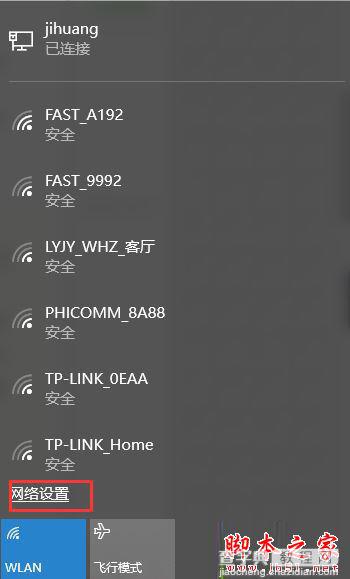
2、打开之后找到移动热点功能;
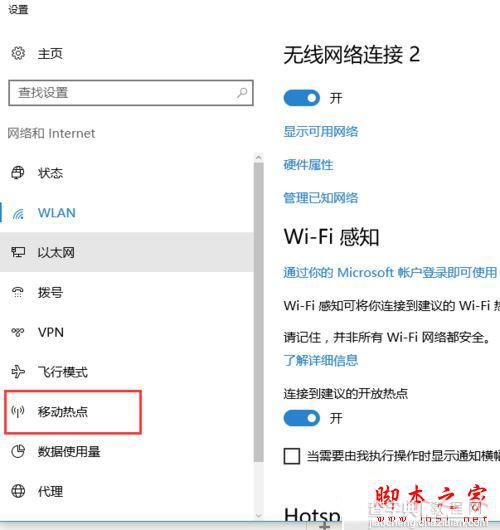
3、打开移动热点后我们设置WiFi名称和WiFi密码,然后开启WiFi。
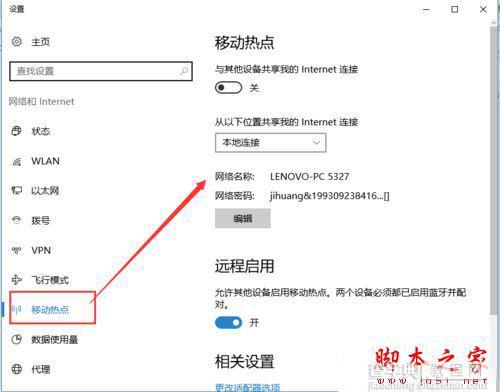
拓展阅读:
Win10系统下电脑使用全民WiFi提示wifi创建失败的解决方法图文教程
以上就是对Win10系统开启内置WiFi热点的方法全部内容的介绍,方法很简单,有此需要的朋友可以按照上述的方法进行设置开启,开启热点之后,我们连接网络就会更方便了。


